对象检查器
使用对象检查器将样式属性应用到版面上的对象——形状、线条、图像等。
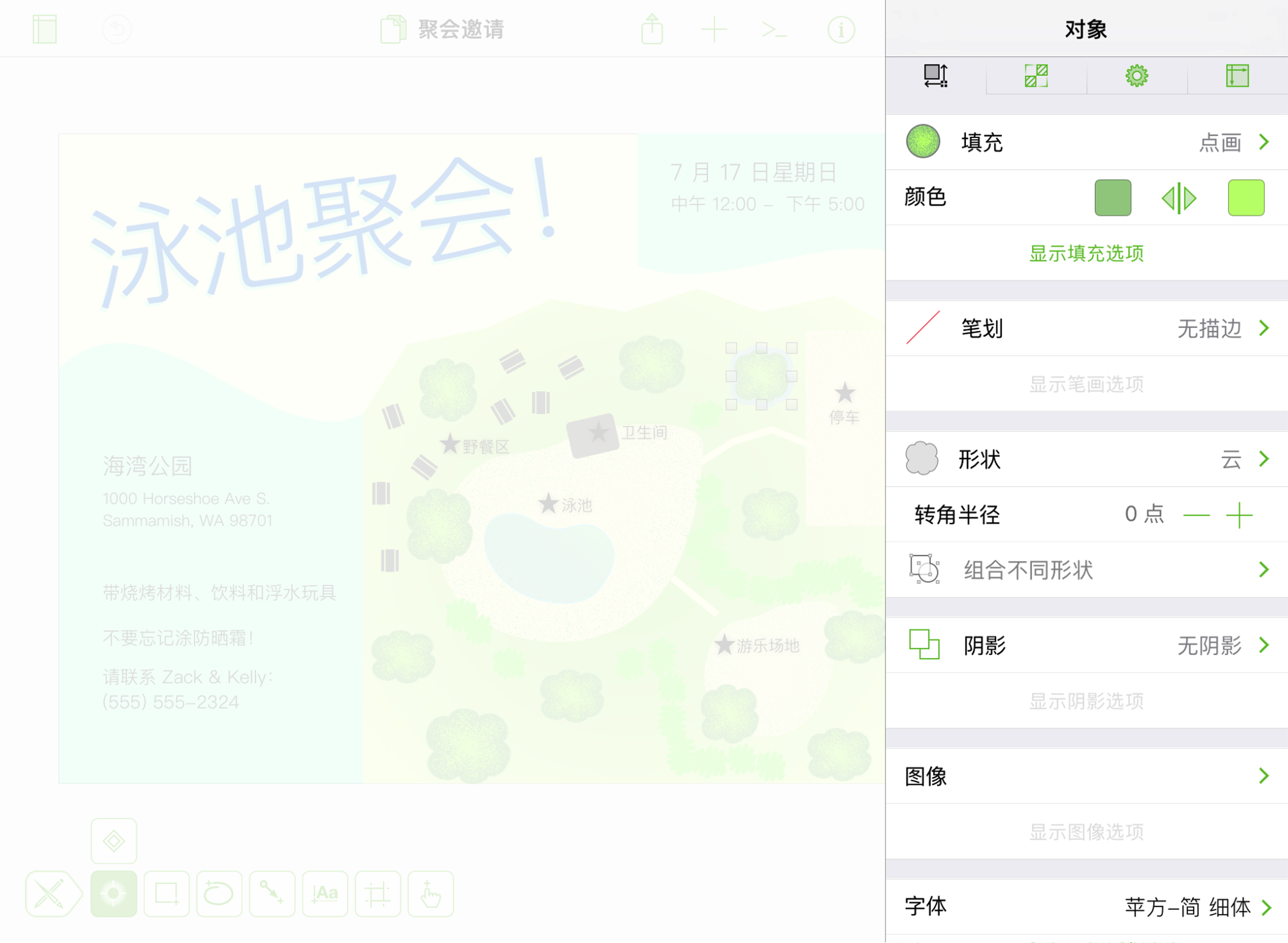
填充 
已选中形状或手绘工具时,或者已使用选择工具选中对象时可用。用于向对象添加填充属性,包括其填充类型和颜色属性。
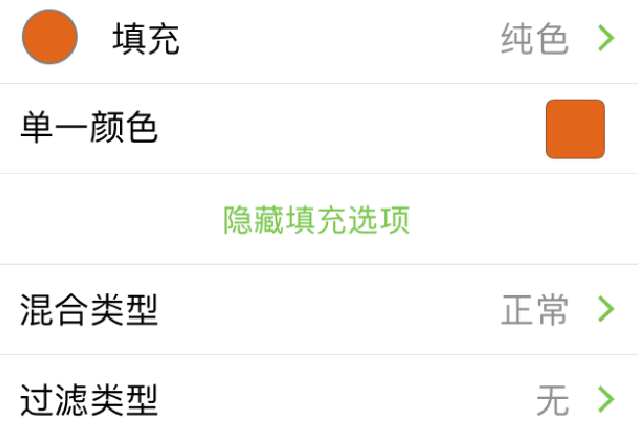
填充类型
轻按填充检查器的首行以选择填充类型;默认为纯色填充。
混合类型 
将混合类型应用到所选对象。混合效果可见于对象或图层下方。
过滤类型 
将过滤类型应用到所选对象。过滤效果可见于对象或图层下方。
欲了解有关 OmniGraffle 中各种填充类型的更多信息,请参阅本手册前面的为对象和版面填充类型部分。有关 OmniGraffle 中设置颜色的更多详细信息,请参阅选择颜色部分。
笔划 
已选中形状、手绘、线条或画板工具时,或者已使用选择工具选中对象时可用。用于定义对象笔划的属性。
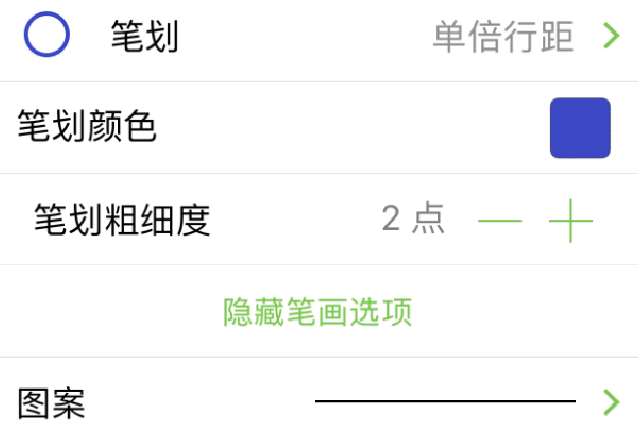
笔划类型
选择对象笔划的样式。
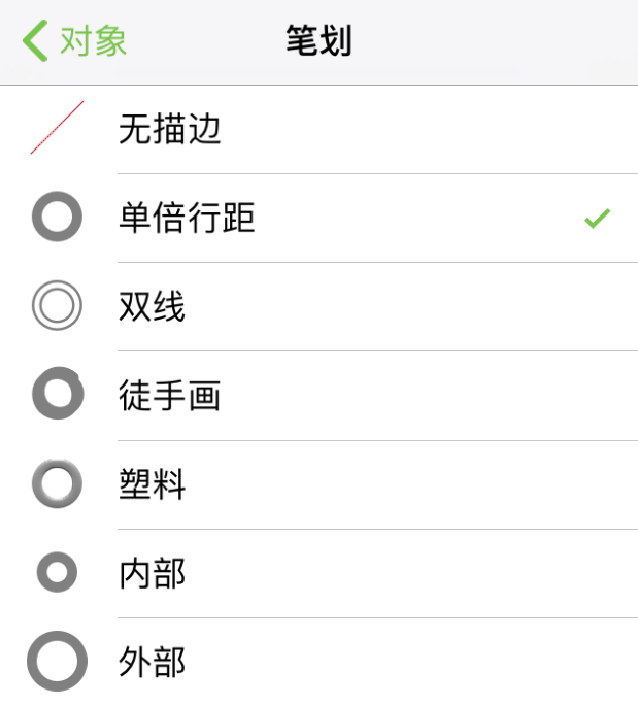
- 无笔划:对象无可见笔划。
- 单:单笔划。
- 双:双笔划。
- 手绘:看似手绘的笔划。
-
塑性:带高亮显示颜色的凸起笔划。轻按
 或
或  旋转塑性笔划高亮显示颜色的角度。您也可以轻按两次该数字,然后输入一个不同的值。
旋转塑性笔划高亮显示颜色的角度。您也可以轻按两次该数字,然后输入一个不同的值。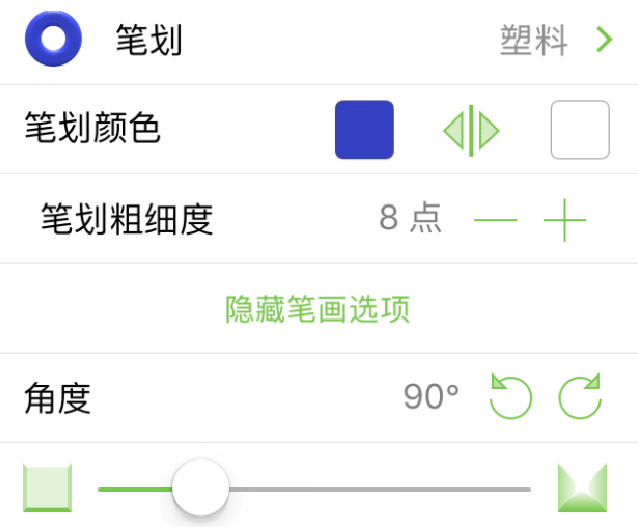
-
内:笔划出现在对象边界的内部。
- 外:笔划出现在对象边界的外部。
笔划颜色
轻按颜色样本为笔划选择或调配颜色。有关 OmniGraffle 中设置颜色的更多详细信息,请参阅选择颜色部分。
笔划粗细度
轻按  或
或  分别使笔划变细或变粗。
分别使笔划变细或变粗。
笔划图案
轻按以打开侧窗格为笔划选择图案。
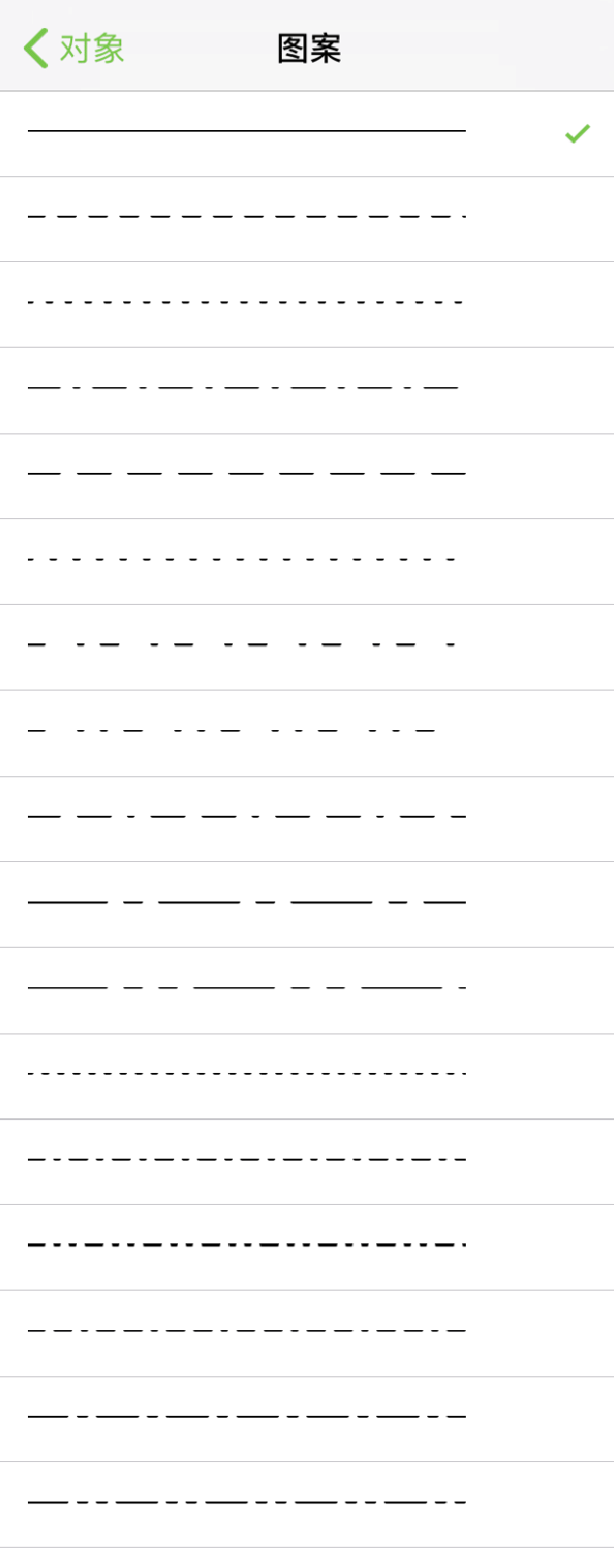
形状 
已选中形状或画板工具时可用。用于选择要放置在版面上的形状。
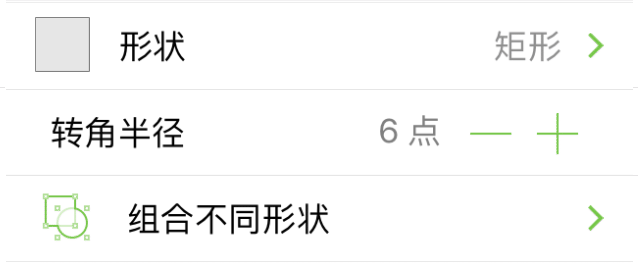
形状类型
轻按形状检查器的首行以设置形状类型。这将打开一个侧窗格,您可以从其中选择以下形状类型之一:
- 常用:基本几何形状。
- 可调:由可调的点构成的形状。
- 非常用:用于图表或用作图像掩模的形状。
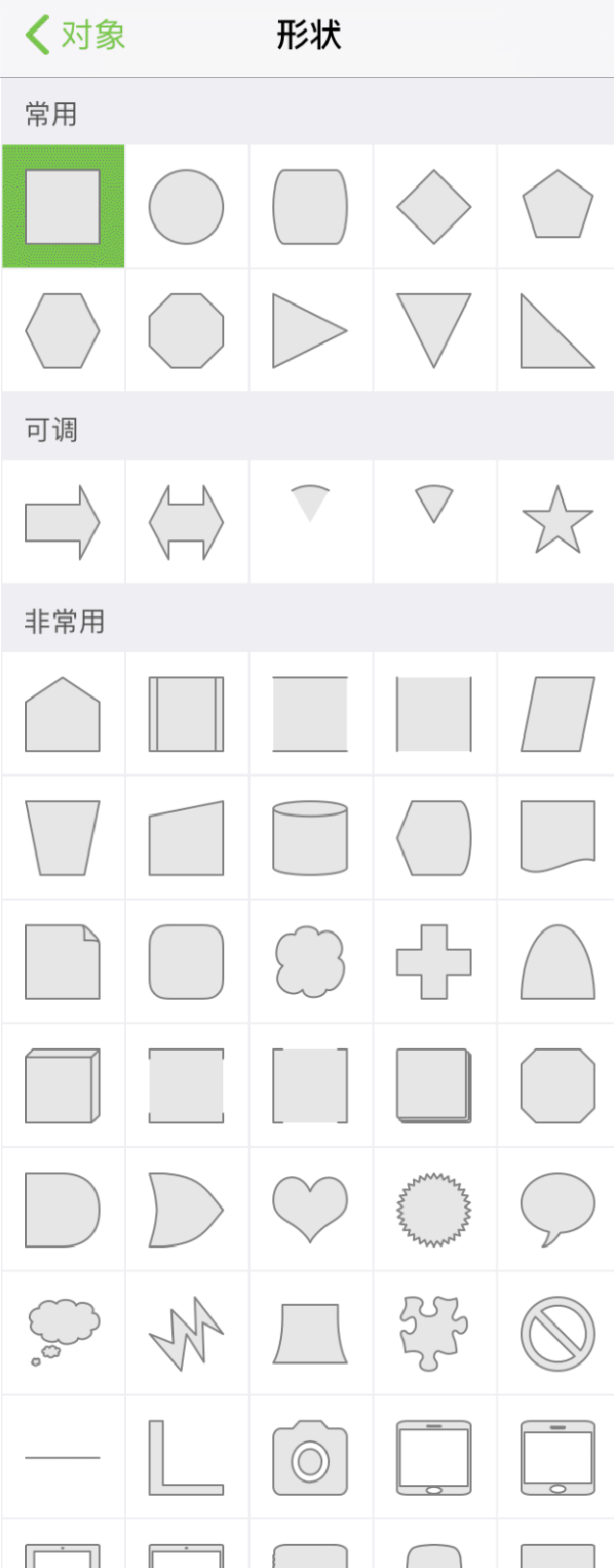
转角半径
轻按  或
或  分别减少或增加对象转角点的曲率。
分别减少或增加对象转角点的曲率。
组合形状 

使用形状组合为两个或多个形状创建特有的形状:
 混合形状:组合所选的形状以创建一个新的形状。
混合形状:组合所选的形状以创建一个新的形状。 形状交集:利用所选形状的重叠区域创建新形状。
形状交集:利用所选形状的重叠区域创建新形状。 形状补集:两个或多个对象重叠时,最上层形状超出最下层形状的部分被切除。
形状补集:两个或多个对象重叠时,最上层形状超出最下层形状的部分被切除。 分解形状:取消形状组合操作,将形状恢复原状。
分解形状:取消形状组合操作,将形状恢复原状。
阴影 
已选中形状、手绘或线条工具时,或者已使用选择工具选中对象时可用。用于向对象添加投影。
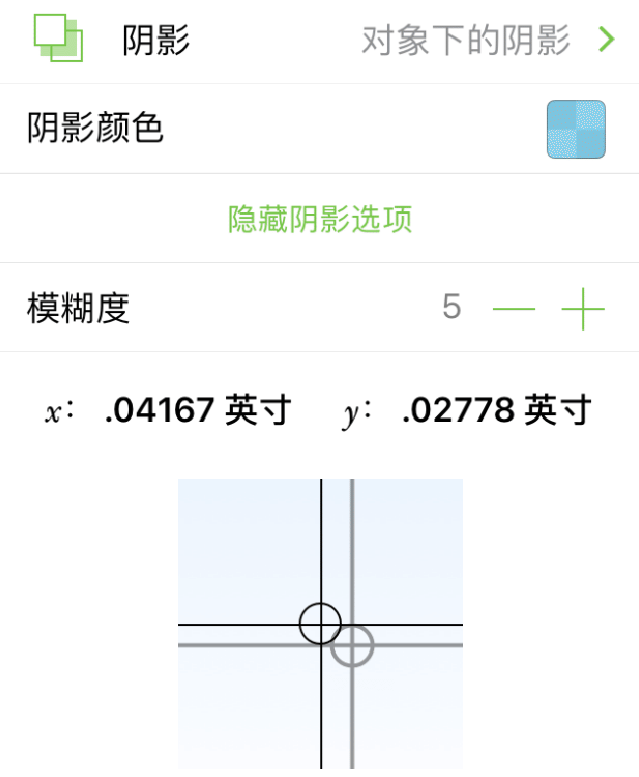
无阴影 
所选对象无阴影。
对象下的阴影 
将阴影置于所选对象的下方。
图层下的阴影 
将阴影置于所选对象的下方。如果同一图层有其他对象在所选对象的下方,则阴影出现在堆叠中较低对象的下方。
内部阴影 
将阴影置于所选对象的内部。
阴影颜色
轻按颜色样本更改默认的阴影颜色。有关 OmniGraffle 中设置颜色的更多详细信息,请参阅选择颜色部分。
模糊度
轻按  或
或  分别减少或增加阴影模糊度。
分别减少或增加阴影模糊度。
阴影偏移量
在阴影偏移量方框内轻按或者轻按并拖移手指可调整阴影相对于对象的位置。您也可以轻按两次 x 或 y 值并输入其他数字以调整阴影偏移量。
图像 
已使用选择工具选中对象时可用。用于将图像置于版面上某对象的内部。首次选择图像检查器时,系统将要求您允许 OmniGraffle 访问您的照片库。
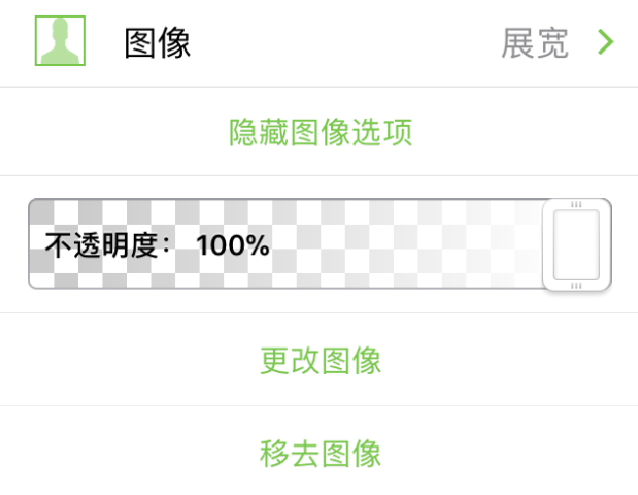
照片
在版面上选中对象后,轻按图像检查器可打开照片侧窗格。选择图像置于所选对象内。
图像填充样式
选择下列选项之一:
 实际大小:用原尺寸图像填充形状;使用大小控制项使图像变小或变大。
实际大小:用原尺寸图像填充形状;使用大小控制项使图像变小或变大。 伸展:伸展图像使适应所选形状的界限。
伸展:伸展图像使适应所选形状的界限。 平铺:将图像在所选形状内平铺;使用大小控制项使图块变小或变大。
平铺:将图像在所选形状内平铺;使用大小控制项使图块变小或变大。
不透明度滑块
向左或向右滑动分别增加或减少图像不透明度。
大小
选择实际大小或平铺作为图像填充类型时,大小选项可用。轻按  或
或  在对象内缩放图像大小;轻按两次该数字并输入一个特定百分比值。
在对象内缩放图像大小;轻按两次该数字并输入一个特定百分比值。
更改图像
轻按可用照片库中的另一图像替换所选对象中的图像。
移去图像
将图像从对象内移除。
字体 
已选中形状、文本或画板工具时,或者已使用选择工具选中形状或文本对象时可用。用于定义形状文字的字体属性。
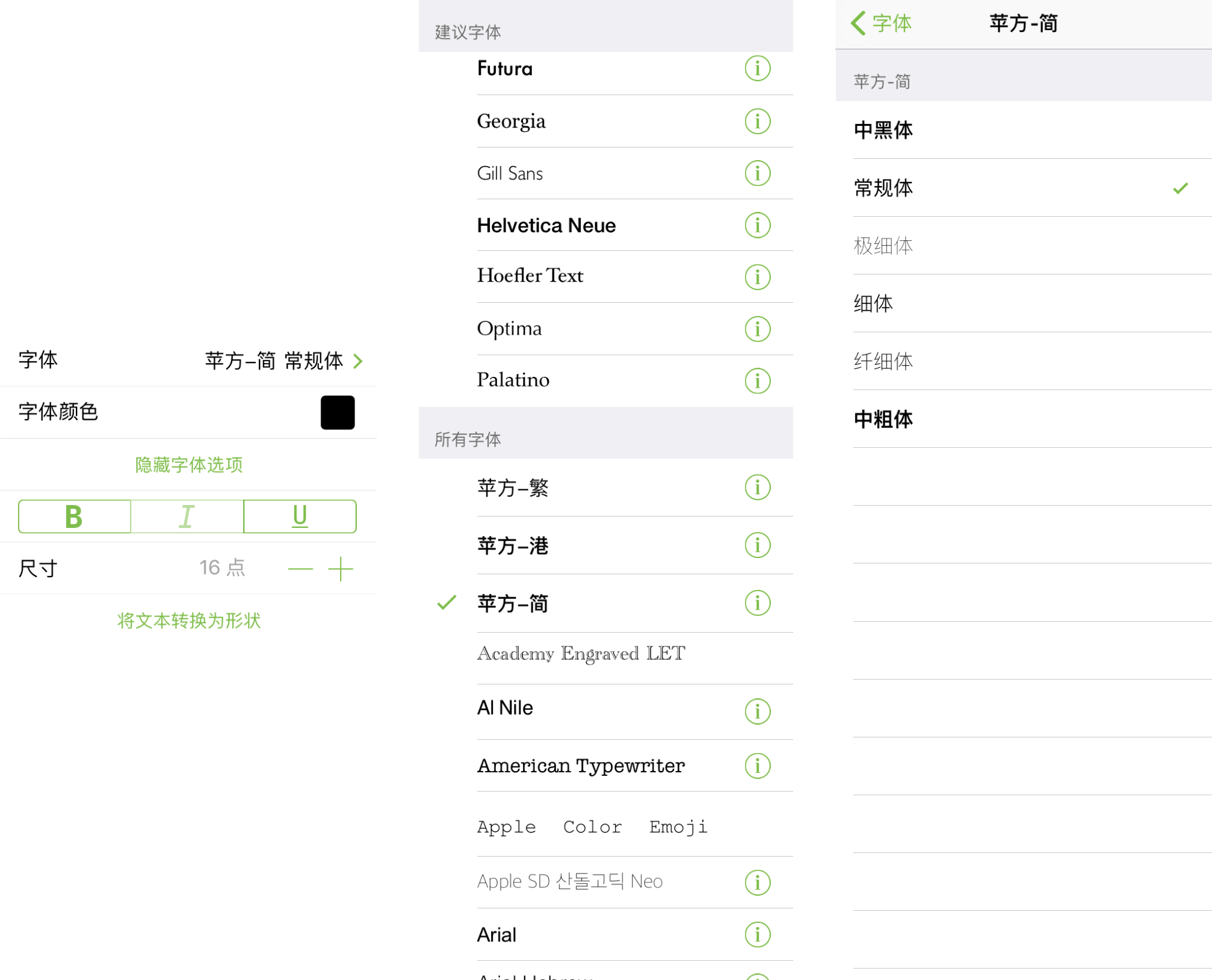
字体系列
从推荐字体或所有字体中选择;轻按  可查看其他样式属性。
可查看其他样式属性。
字体颜色
轻按以选择颜色。有关 OmniGraffle 中设置颜色的更多详细信息,请参阅选择颜色部分。
粗体、斜体、下划线
轻按 B 将文字设为粗体;轻按 I 将文字设为斜体;或轻按 U 给文字加下划线。
字号
轻按  或
或  分别使文字变小或变大。您也可以轻按两次点大小,然后输入一个特定值。
分别使文字变小或变大。您也可以轻按两次点大小,然后输入一个特定值。
将文本转换为形状 
将所选文本对象转换为形状。
文字位置 
已选中形状、文本或画板工具时,或者已使用选择工具选中形状或文本对象时可用。用于定义文字对齐、位置、溢出和绕排属性。
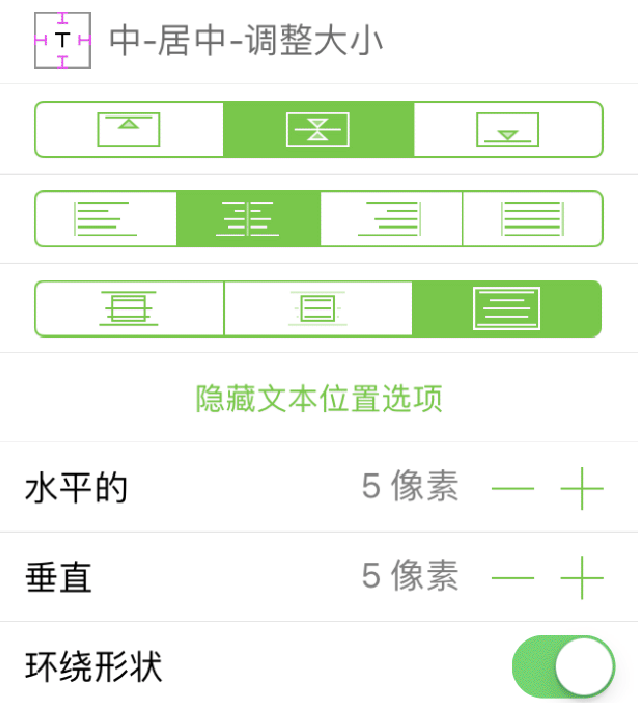
文字位置指示器 
此指示器根据您在文字位置检查器中做出的选择而变化。
垂直对齐
选择文字垂直对齐的方式;分别向对象的顶部、中间和底部对齐。

水平对齐
选择文字水平对齐的方式;分别在对象内左、居中、右或两边对齐。

文本溢出
选择形状内文本的溢出方式;可分别使文本溢出形状、剪裁文本以适合形状的界限,或调整形状大小以适合文本。

水平的
轻按  或
或  分别减少或增加文本左右两边的填充量。
分别减少或增加文本左右两边的填充量。
垂直
轻按  或
或  分别减少或增加文本顶部和底部的填充量。
分别减少或增加文本顶部和底部的填充量。
环绕形状
关闭后,文本不绕排;开启后,文本根据形状宽度绕排。
几何形状 
已使用选择工具选中对象时可用。用于定位和旋转所选对象、定义其大小和缩放属性。
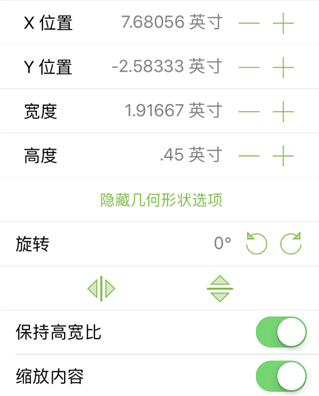
X 位置
轻按  或
或  分别将对象在版面上左移或右移。您也可以轻按两次 X 位置值,然后输入一个不同的值。
分别将对象在版面上左移或右移。您也可以轻按两次 X 位置值,然后输入一个不同的值。
Y 位置
轻按  或
或  分别将对象在版面上上移或下移。您也可以轻按两次 Y 位置值,然后输入一个不同的值。
分别将对象在版面上上移或下移。您也可以轻按两次 Y 位置值,然后输入一个不同的值。
宽度
轻按  或
或  调整所选对象的宽度。您也可以轻按两次宽度值,然后输入一个特定值。
调整所选对象的宽度。您也可以轻按两次宽度值,然后输入一个特定值。
高度
轻按  或
或  调整所选对象的高度。您也可以轻按两次高度值,然后输入一个特定值。
调整所选对象的高度。您也可以轻按两次高度值,然后输入一个特定值。
旋转
轻按  或
或  以 15 度为增量来旋转所选对象。您也可以轻按两次旋转度数,然后输入一个特定值。
以 15 度为增量来旋转所选对象。您也可以轻按两次旋转度数,然后输入一个特定值。
水平翻转 
轻按以水平翻转对象
垂直翻转 
轻按以垂直翻转对象
保持高宽比
开启后,对象将保持其基本形状,但缩放比例有调整。
缩放内容
开启后,调整对象大小时对象的内容(文本、图像和填充图案)以及对象的笔划将进行缩放。
线条 
已选中线条工具时,或者已使用选择工具选中线条时可用。用于用线条连接图表中的对象,或在版面上绘制线条。
线条类型
线条类型决定了线条顶点的属性;可选择:
 直线:直线的顶点无曲率。
直线:直线的顶点无曲率。 曲线:顶点处弯曲的线条;使用点编辑器工具时用于调整曲线的贝塞尔控制图柄不可用。
曲线:顶点处弯曲的线条;使用点编辑器工具时用于调整曲线的贝塞尔控制图柄不可用。 直角:顶点处成直角的线条。
直角:顶点处成直角的线条。 贝塞尔:顶点处弯曲的线条;使用点编辑器工具时用于调整曲线的贝塞尔控制图柄可用。
贝塞尔:顶点处弯曲的线条;使用点编辑器工具时用于调整曲线的贝塞尔控制图柄可用。
线条尾端
您也可以选择为线条的终点或起点添加装饰。
半径
为线条上的点指定曲率(以点计算)。
对齐 
已使用选择工具选中一个或多个对象时可用。用于将对象相互对齐。如果版面大小检查器设置为固定大小或灵活,您也可以将对象对齐到版面。对齐以选定的第一个对象为基准;后续对象将根据轻按的按钮与第一个对象对齐。
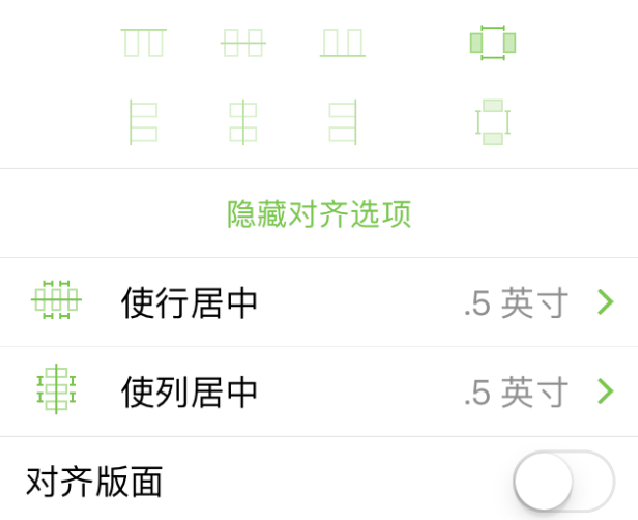
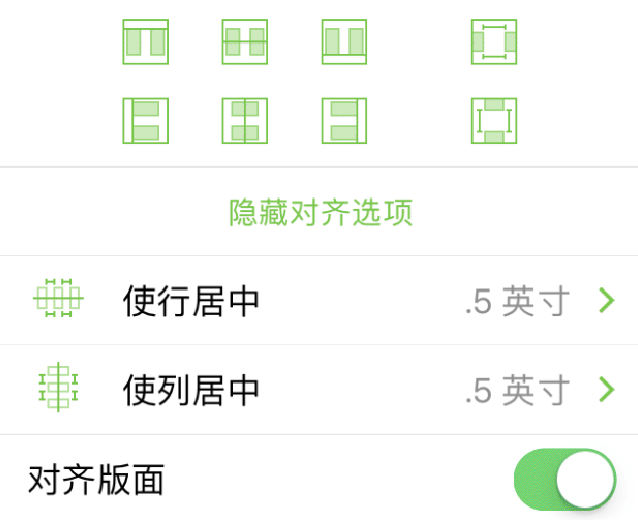
对象与其他对象对齐
选择两个或多个对象,然后轻按其中一个对齐按钮使对象相互对齐。
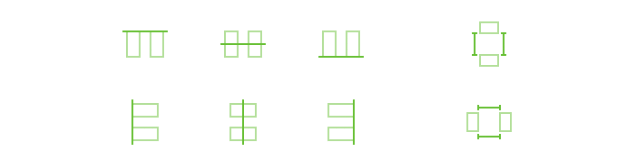
对象对齐到版面
开启后,按钮网格将显示对象相对于版面的对齐方式。选择一个或多个对象,然后轻按其中一个对齐按钮使对象对齐到版面。
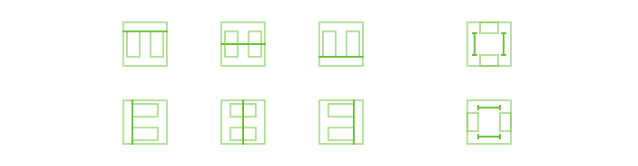
使行居中
使所选对象在版面上成行居中。对象按右侧显示的值间隔开来。要更改对象间距,轻按该数字,然后轻按  或
或  关闭或加宽对象间距。您也可以轻按两次该数字,然后输入一个特定值。更改值之后,轻按立即编排。
关闭或加宽对象间距。您也可以轻按两次该数字,然后输入一个特定值。更改值之后,轻按立即编排。
使列居中
使所选对象在版面上成列居中。对象按右侧显示的值间隔开来。要更改对象间距,轻按该数字,然后轻按  或
或  关闭或加宽对象间距。您也可以轻按两次该数字,然后输入一个特定值。更改值之后,轻按立即编排。
关闭或加宽对象间距。您也可以轻按两次该数字,然后输入一个特定值。更改值之后,轻按立即编排。
对象不能对齐到无限版面。